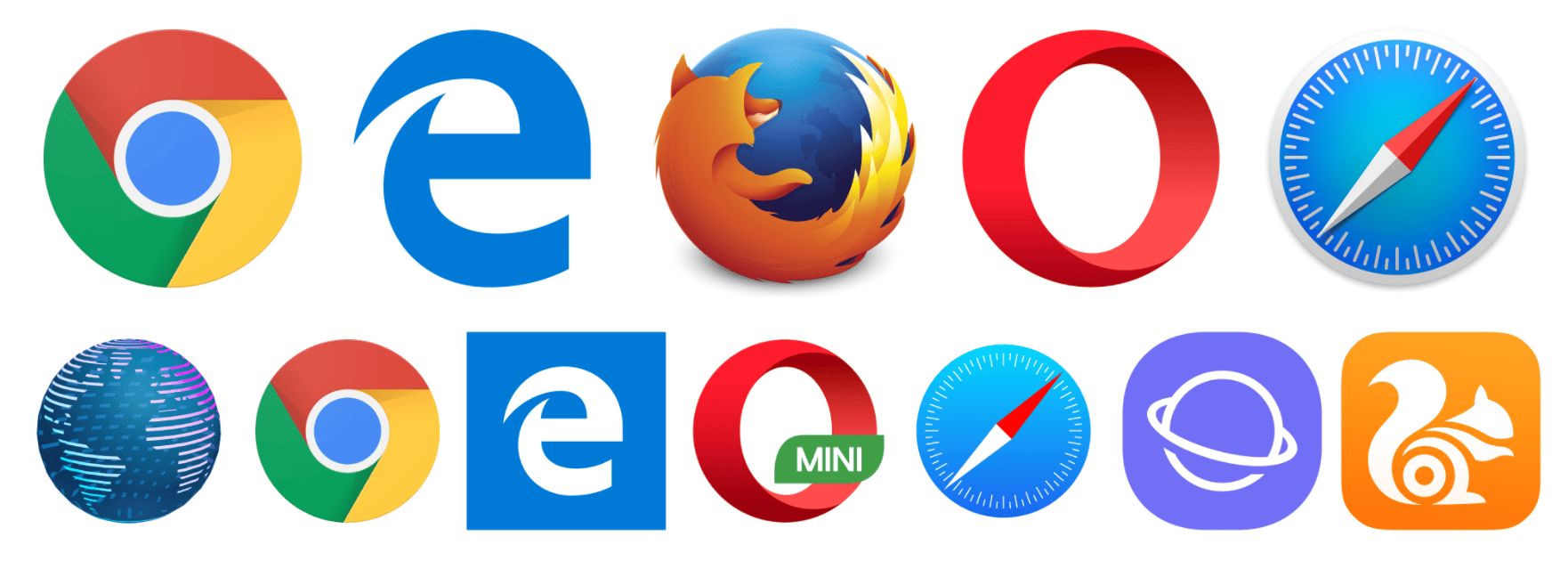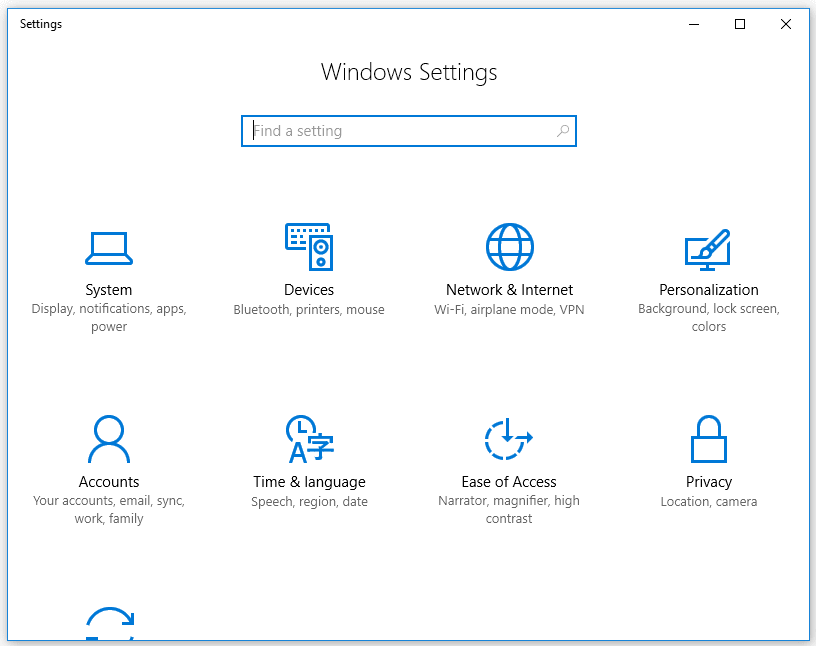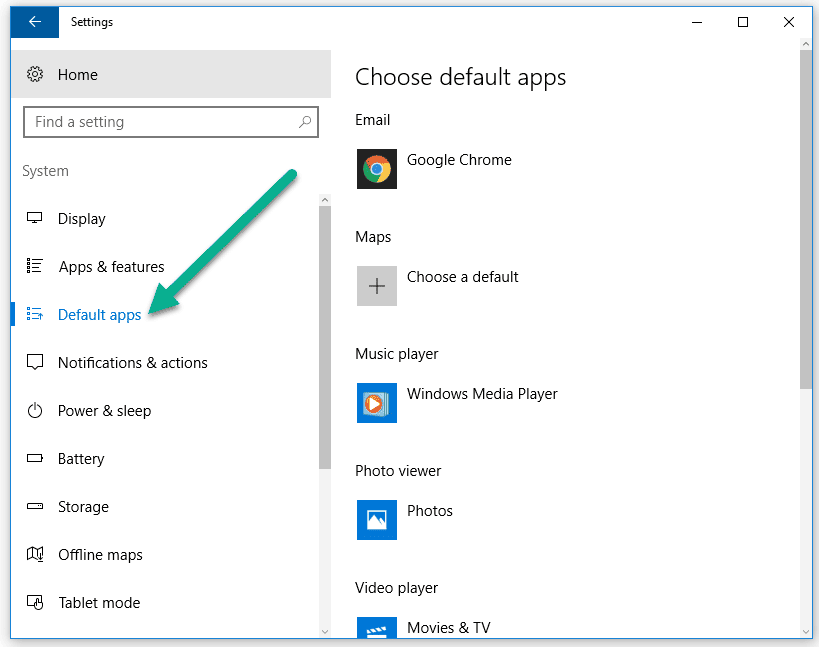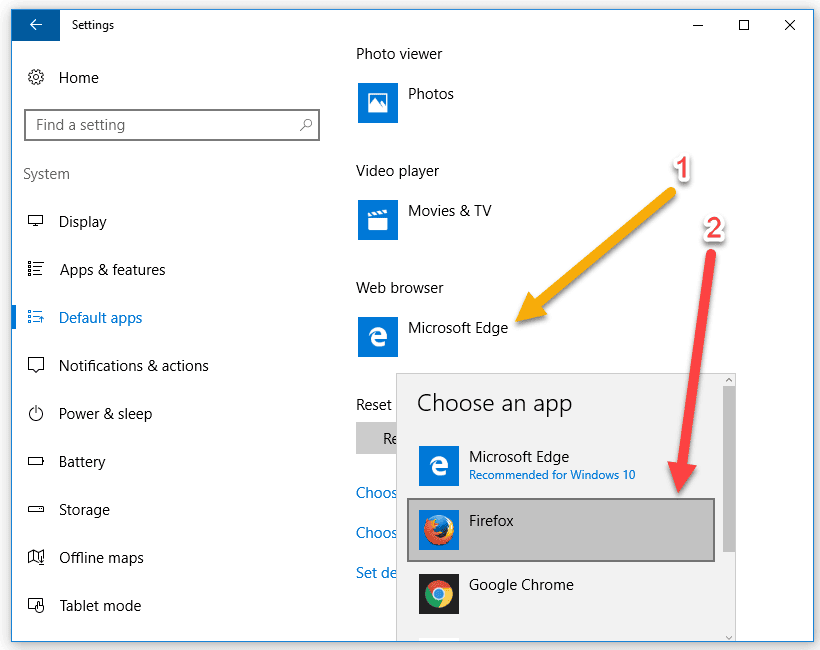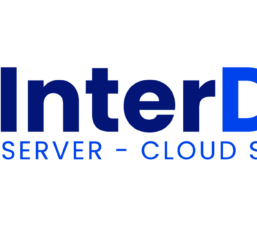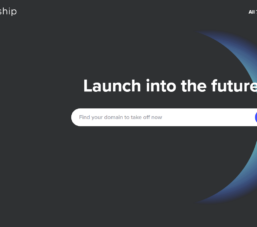Trên Windows 10, trình duyệt web mặc định sau khi bạn cài đặt Windows là trình duyệt Microsoft Edge, nhưng đa thị người dùng thích các trình duyệt web khác hơn như: Mozilla Firefox, Google Chrome, Opera, CocCoc … thì có thể thông qua trình duyệt mặc định tải các trình duyệt khác về và cài đặt vào máy tính và thay đổi thành trình duyệt mặc định trên máy tính bạn đang dùng.
Bài này không chỉ các bạn cách cài đặt trình duyệt web nhưng sẻ hướng dẫn cách đơn giản để thay đổi trình duyệt web mặc định trên Windows, ngoài ra bạn cũng dễ dàng thay đổi các ứng dụng để mở 1 file hoặc 1 tập tin mặc định mà Windows cho bạn toàn quyền lựa chọn.
Thay đổi trình duyệt mặc định từ Settings trong Windows 10
Tất nhiên để thay đổi trình duyệt này sang trình duyệt khác mặc định thì bạn phải cài trình duyệt web bạn thích vào trước đã nhé, nhiều bạn hỏi làm sao để thay đổi trình duyệt mặc định trong khi chưa cài đặt trình duyệt Mozilla Firefox, Google Chrome, Opera, CocCoc … vào thì bó tay ấy.
1. Sử dụng phím tắt Windows + I để vào Setting và chọn System (Bạn cũng có thể click chuột trái vào nút start và chọn bánh răng cưa (setting))
2. Tiếp theo bạn click vào Default apps ở list các tùy chọn
3. Tiếp theo kéo xuống phía dưới cùng bạn sẻ thấy Web browser | Click vào đó thì Windows sẻ show ra list các trình duyệt web mà bạn có thể thay đổi sang làm trình duyệt mặc định.
Như vậy là xong thôi, nếu giờ bạn mở 1 file html hay mở ứng dụng liên quan tới web thì trình duyệt tự động bật lên mặc định là trình duyệt mà bạn đã chọn.
Chúc bạn thành công!